手机已经成为我们生活中不可或缺的一部分,它不仅仅是用来打电话和发短信的工具,更是我们与外界交流的窗口。有时候我们在使用手机发送文字信息时,由于输入法的限制,常常会遇到一些繁琐的操作。为了解决这个问题,iPhone推出了手写短信的功能,让用户能够更加便捷地发送文字信息。下面我们就来详细了解一下iPhone手写短信的使用方法。
iPhone手写短信的使用方法详解
方法如下:
1.打开手机,滑开手机底部的 控制中心,然后把 锁定竖排方向 关闭
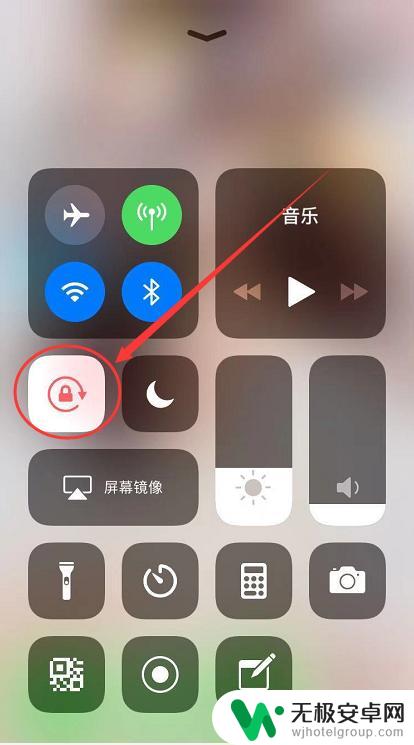
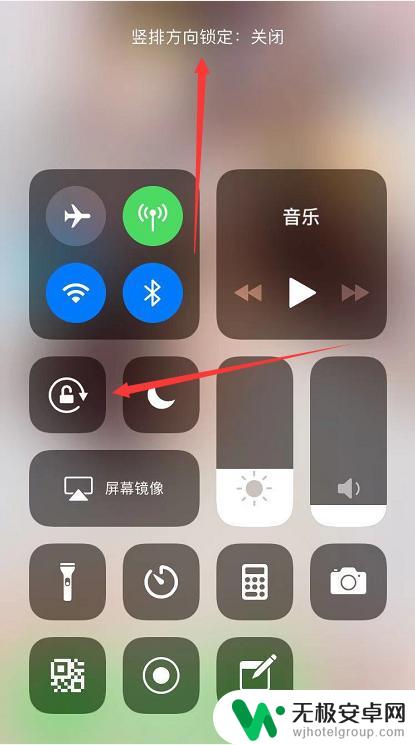
2.然后打开手机里的信息,手机横排放置,这样才键盘的右下方就可以看见有个手写的图标,如下图
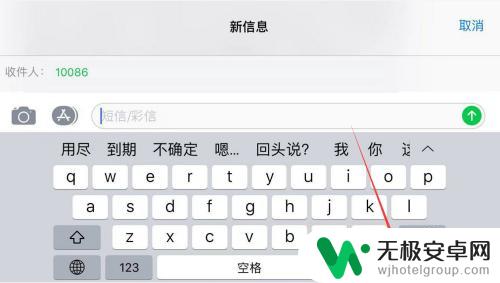
3.点击手写图标,进入到手写编辑页面。在页面中间空白板上面手写文字,然后在页面的右上角就可以看到手写的阅览效果,确认后点击完成,如下图
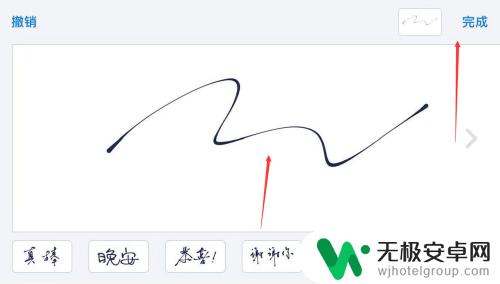
4.点击完成之后就会返回短信编辑页面,在信息编辑栏里面就可以看到你刚刚手写的文字信息啦。点击发送即可
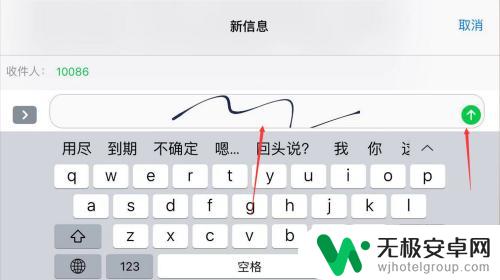
5.在手写空白板的下方,还有一些系统自定义手写字。如果有你要的文字,直接点击选择即可,如果觉得这个手写字太撩草,或者是想要备注其他话语,在手写文字的下方有个 添加注释或发送,如下图
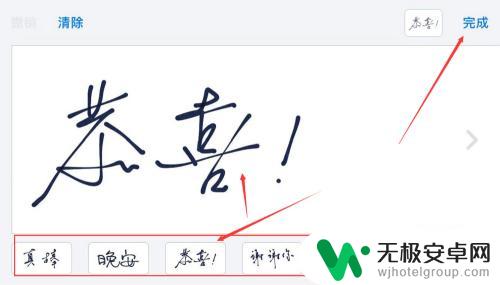

6.编辑好之后,点击发送,屏幕会出现彩蛋惊喜哦,如下图。

以上就是手机如何手写发送文字信息的全部内容,如果遇到这种情况,你可以按照以上步骤解决问题,非常简单快速,一步到位。










